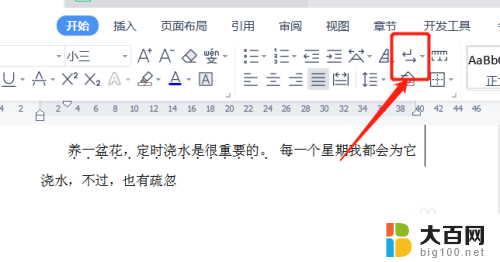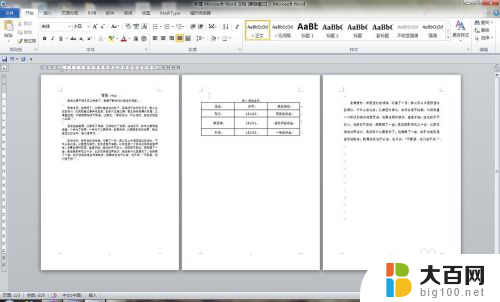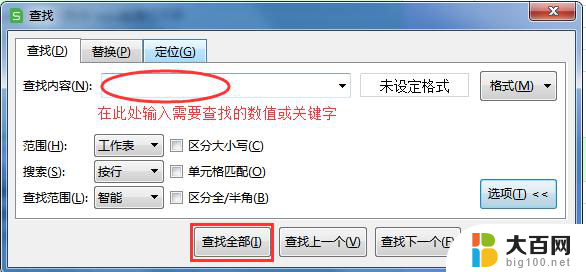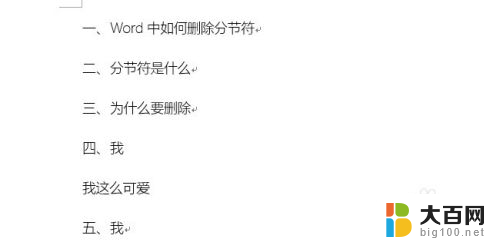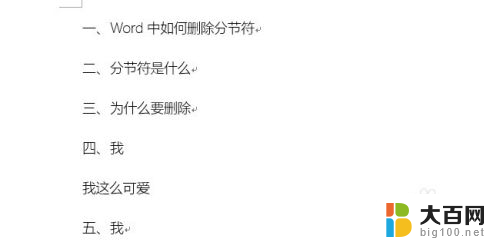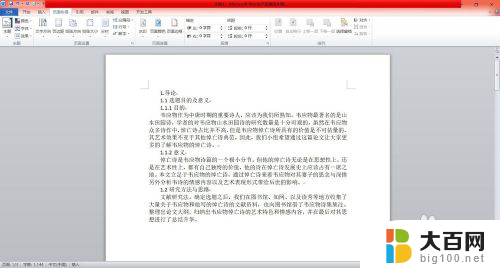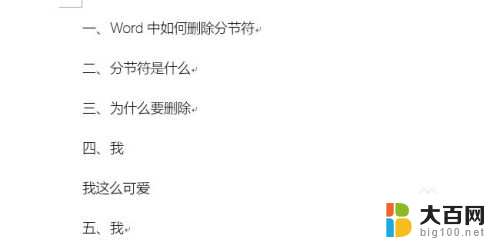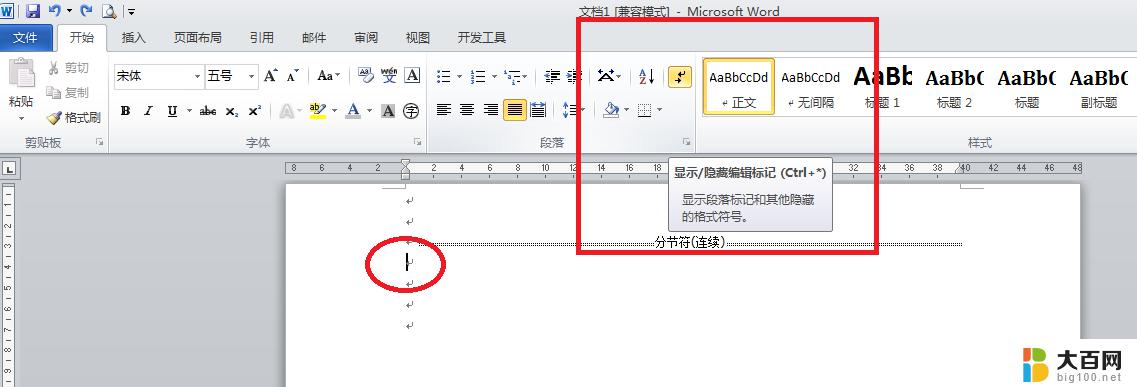word如何删除分节符下一页 删除分节符下一页的方法
更新时间:2023-10-11 11:02:35作者:xiaoliu
word如何删除分节符下一页,在日常使用办公软件时,我们常常会遇到需要删除分节符下一页的情况,分节符是一种用于调整文档格式、分割内容的重要元素,但有时候我们希望将相邻的两页合并为一页,以便更好地排版和编辑。如何删除分节符下一页呢?下面将介绍一种简单有效的方法。通过这种方法,我们可以轻松地删除分节符下一页,并且不会对文档的其他部分产生任何影响。让我们一起来了解一下吧!
步骤如下:
1.打开word文档,点击显示/隐藏段落标记。
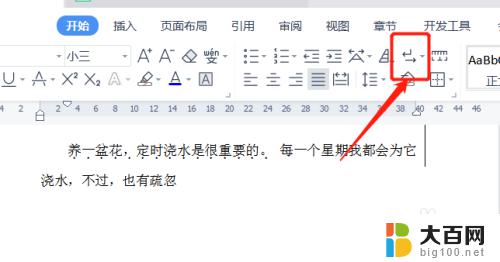
2.勾选显示段落标记。
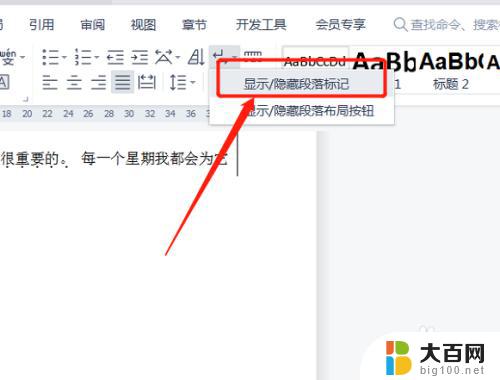
3.在文档中即可显示分节符(下一页)。
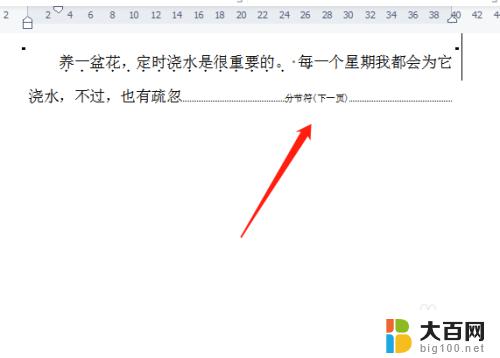
4.选中之后将其删除即可。
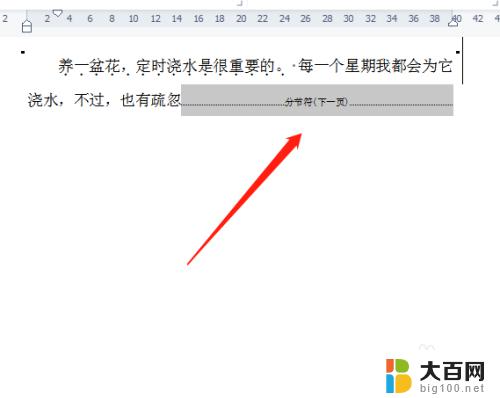
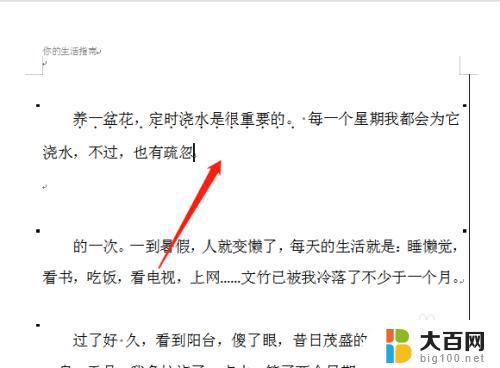
以上就是如何删除word文档中分节符下一页的全部内容的方法,如果您遇到类似的问题,可以参考本文介绍的步骤来进行修复,希望本文能对您有所帮助。